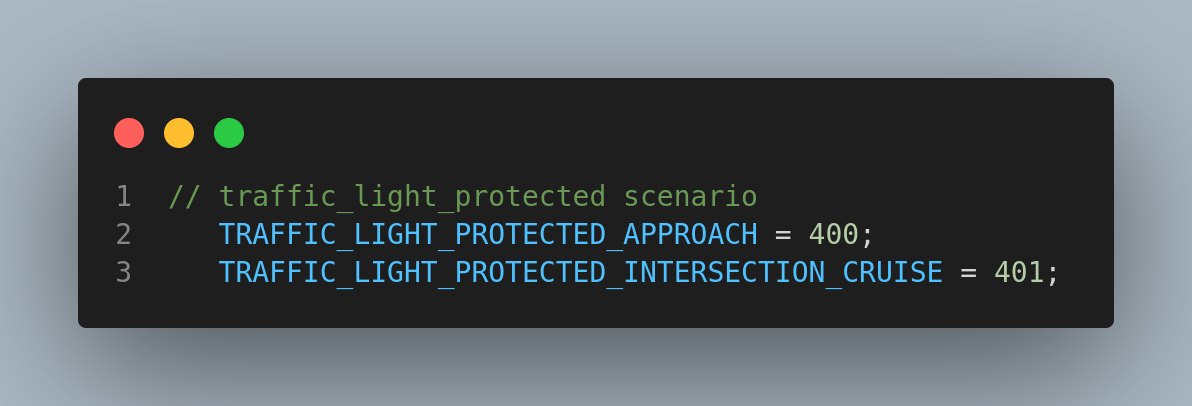Apollo查看日志以及输出日志
日志分析:
在Apollo运行时,会生成一些输出日志,但是一些开发者可能对于如何查看这些日志还不够了解。因此,本次教程的目的是教会开发者如何使用Apollo的日志功能,通过查看日志来了解Apollo所执行的函数以及查看一些变量的实际输出值。
本次教程以Apollo的planning模块为例进行说明。开发者可以使用Apollo包管理器,将Apollo Studio平台的场景集同步到本地进行代码验证和日志查看。我们以交通灯仿真场景作为示例。
通过对日志的分析和查看,开发者可以深入了解Apollo在运行过程中的细节和执行流程。这有助于排查问题、优化算法,并对系统行为有更全面的了解。请按照教程的步骤进行操作,以充分利用Apollo日志功能并提升开发效率。
本实验需要请您在ApolloStudio工作台仿真中创建场景集,场景集需包含以下系统场景:
场景名称:Traffic light scene
场景 ID:Sunnyvale_3
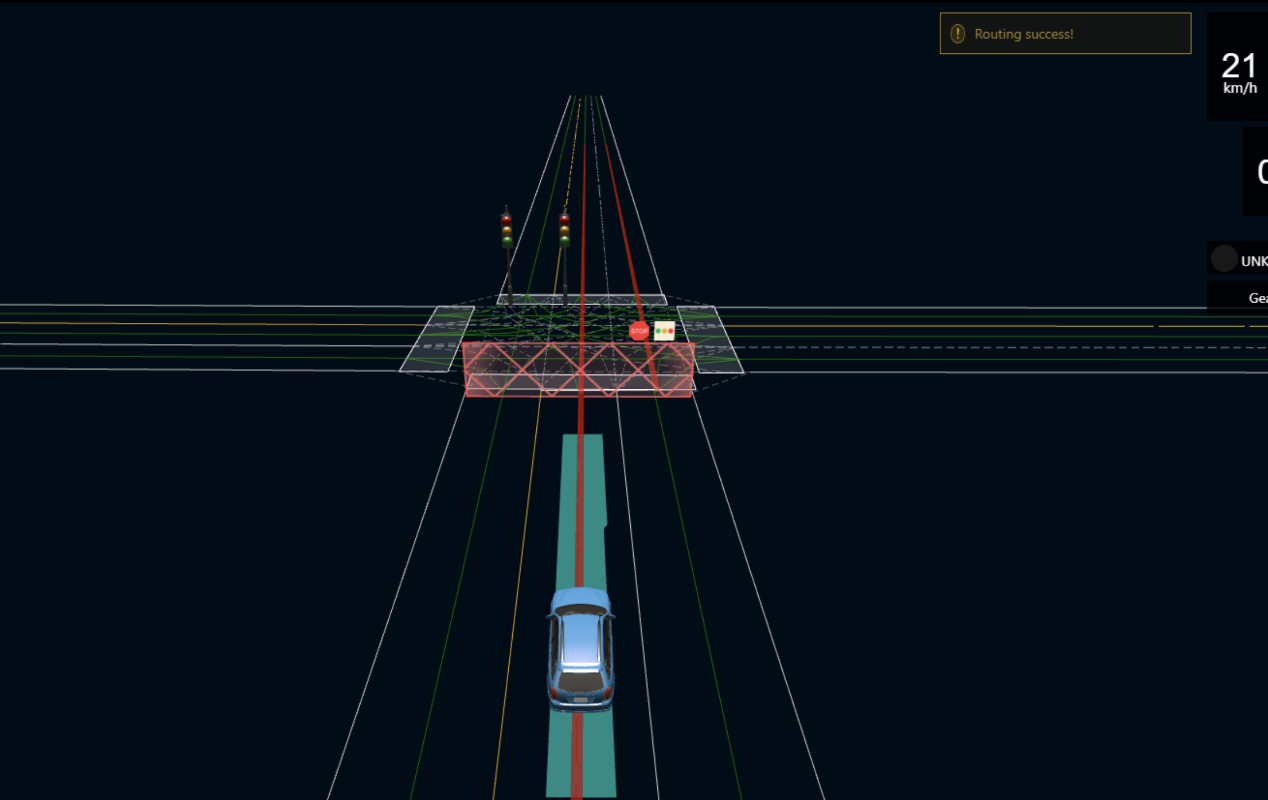
首先,让我们让主车在该场景下运行。在Apollo工程的目录路径下,例如赛事版本,你可以在以下路径找到刚刚生成的运行日志。这个日志是在默认情况下(没有进行任何修改)所生成的。
在Apollo工程目录路径下,你可以找到日志的路径,例如:
以赛事版本planning为例:
pnc-competition/data/log/planning.log.INFO.时间

在指定的路径下,我们可以看到有很多日志文件,但是你可能不确定应该查看哪一个。在这里,我们以planning为例进行说明:
在指定路径下,你可以看到一些以"planning"开头的文件。这些文件通常是与Apollo的planning模块相关的日志文件。为了查看最新的日志包,你可以打开最新的一个日志文件。
你可以按以下步骤找到最新的日志文件:
- 检查以"planning"开头的日志文件。
- 选择最新的一个文件,通常是按照时间顺序排序的,可以通过文件的创建时间或修改时间来判断。
- 打开最新的日志文件以查看其中的内容。
通过打开最新的日志文件,你可以查看其中记录的最新的planning模块的运行信息和输出。这有助于你了解planning模块在指定场景下的执行情况和相关的变量输出。请根据这些步骤找到最新的日志文件,并开始分析所需的信息。
planning.log.INFO.20220902-151551.271
日志包大致内容如下:
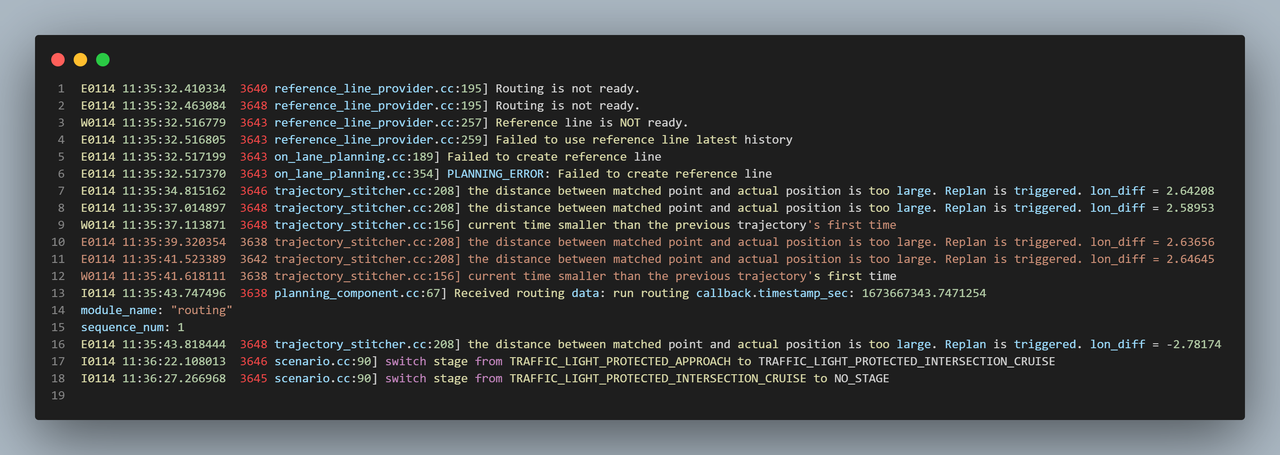
日志分析:
I0114 11:36:22.108013 3646 scenario.cc:90] switch stage from TRAFFIC_LIGHT_PROTECTED_APPROACH to TRAFFIC_LIGHT_PROTECTED_INTERSECTION_CRUISE
scenario.cc:文件名字
scenario.cc:99 :该文件下第90行输出的日志
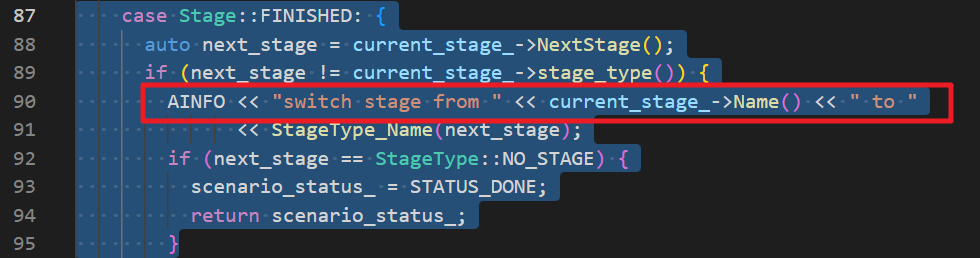
是的,细心的小伙伴可能会注意到日志中的"AINFO"语句。这些语句是Apollo输出日志中的一部分,用于在运行时输出函数的执行情况以及一些变量的值。
通过使用"AINFO"语句,我们可以在Apollo运行时观察特定函数的执行情况和关注变量的输出值。这对于了解代码的执行流程、调试问题以及优化算法非常有帮助。
为了让大家更好地理解如何使用"AINFO"语句,我们可以再次查看刚刚生成的日志。请注意找到包含"AINFO"的语句,并仔细观察其中记录的函数名称和相关变量的值。
通过观察日志中的"AINFO"语句,你可以深入了解Apollo在运行时所使用的函数及其参数,以及关键变量的实际输出值。这有助于你理解代码的执行过程、进行问题排查,并优化算法的性能。
I0114 11:36:22.108013 3646 scenario.cc:90] switch stage from TRAFFIC_LIGHT_PROTECTED_APPROACH to TRAFFIC_LIGHT_PROTECTED_INTERSECTION_CRUISE
根据提供的代码,我们可以得知在红绿灯场景中,Apollo的一个运行场景阶段是从TRAFFIC_LIGHT_PROTECTED_APPROACH到TRAFFIC_LIGHT_PROTECTED_INTERSECTION_CRUISE。
这个阶段描述了车辆在接近受保护的交通灯、穿过交通灯控制的路口之间的行驶过程。在TRAFFIC_LIGHT_PROTECTED_APPROACH阶段,车辆将接近交通灯并准备停车。而在TRAFFIC_LIGHT_PROTECTED_INTERSECTION_CRUISE阶段,车辆通过交通灯控制的路口,继续巡航行驶。
通过Dreamview的PNC Monitor(路径规划与控制监控)功能,我们可以实时查看场景的变换情况。PNC Monitor提供了一个图形化界面,显示车辆所处的场景、规划路径、障碍物信息等。通过观察PNC Monitor中的显示,我们可以了解车辆在红绿灯场景中的阶段切换情况,包括从TRAFFIC_LIGHT_PROTECTED_APPROACH到TRAFFIC_LIGHT_PROTECTED_INTERSECTION_CRUISE的变化。
通过代码和Dreamview的PNC Monitor,我们可以更深入地了解Apollo在红绿灯场景中的运行阶段和行为变化,以便进行调试和分析。
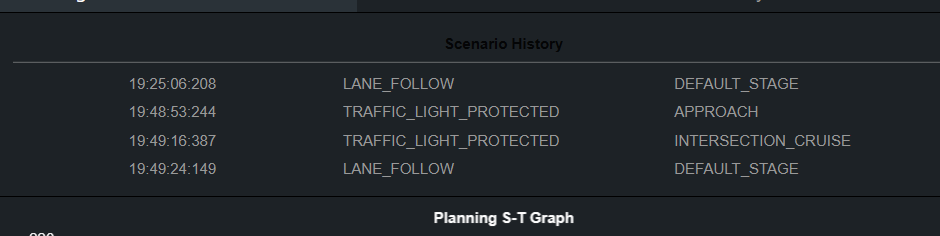
日志书写:
利用ADEBUG书写简单的日志:
刚才我们提到,在红绿灯场景中,运行场景阶段从TRAFFIC_LIGHT_PROTECTED_APPROACH到TRAFFIC_LIGHT_PROTECTED_INTERSECTION_CRUISE。
现在我们以TRAFFIC_LIGHT_PROTECTED_APPROACH场景为例。各位小伙伴可以在代码中搜索以下内容:
TRAFFIC_LIGHT_PROTECTED_APPROACH
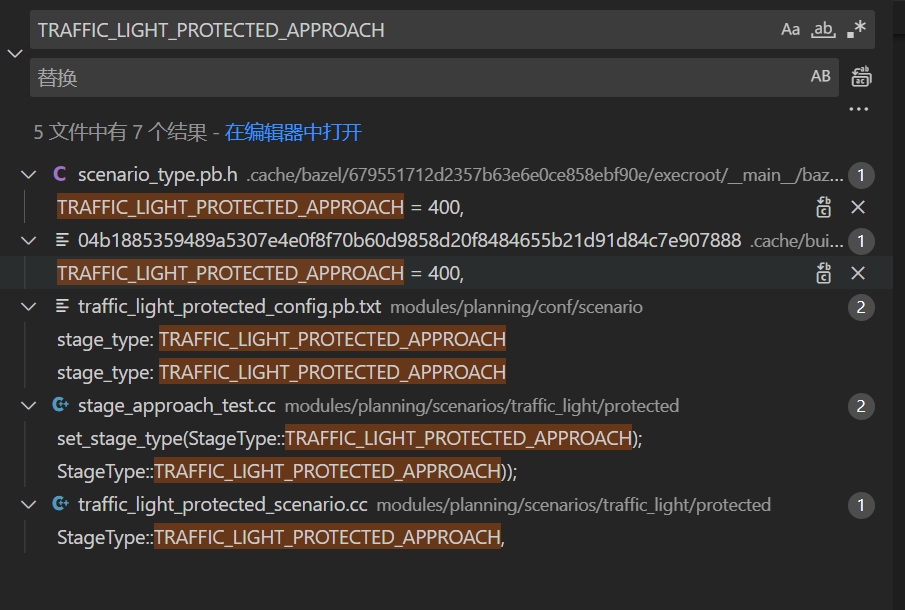
找到该场景的代码文件夹:
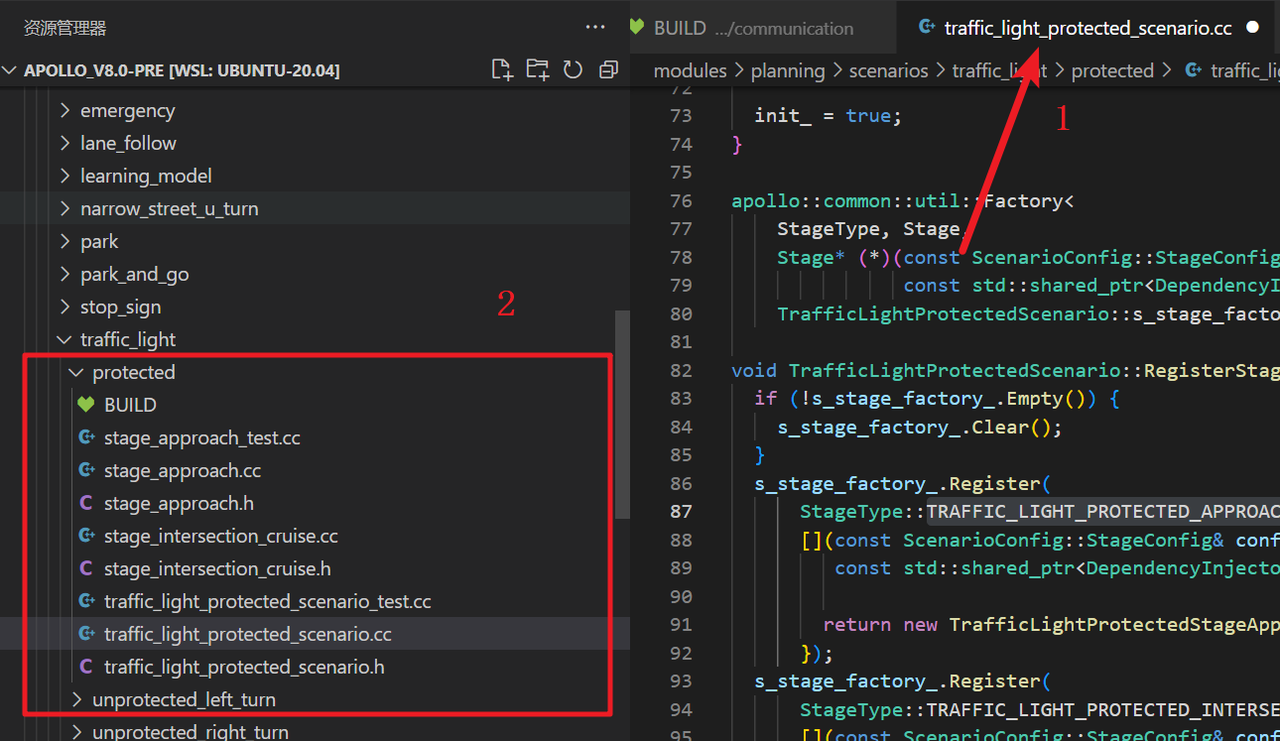
我们这里以stage_approach.cc,代码为例:
我们可以发现在该文件下有许多ADEBUG的语句:
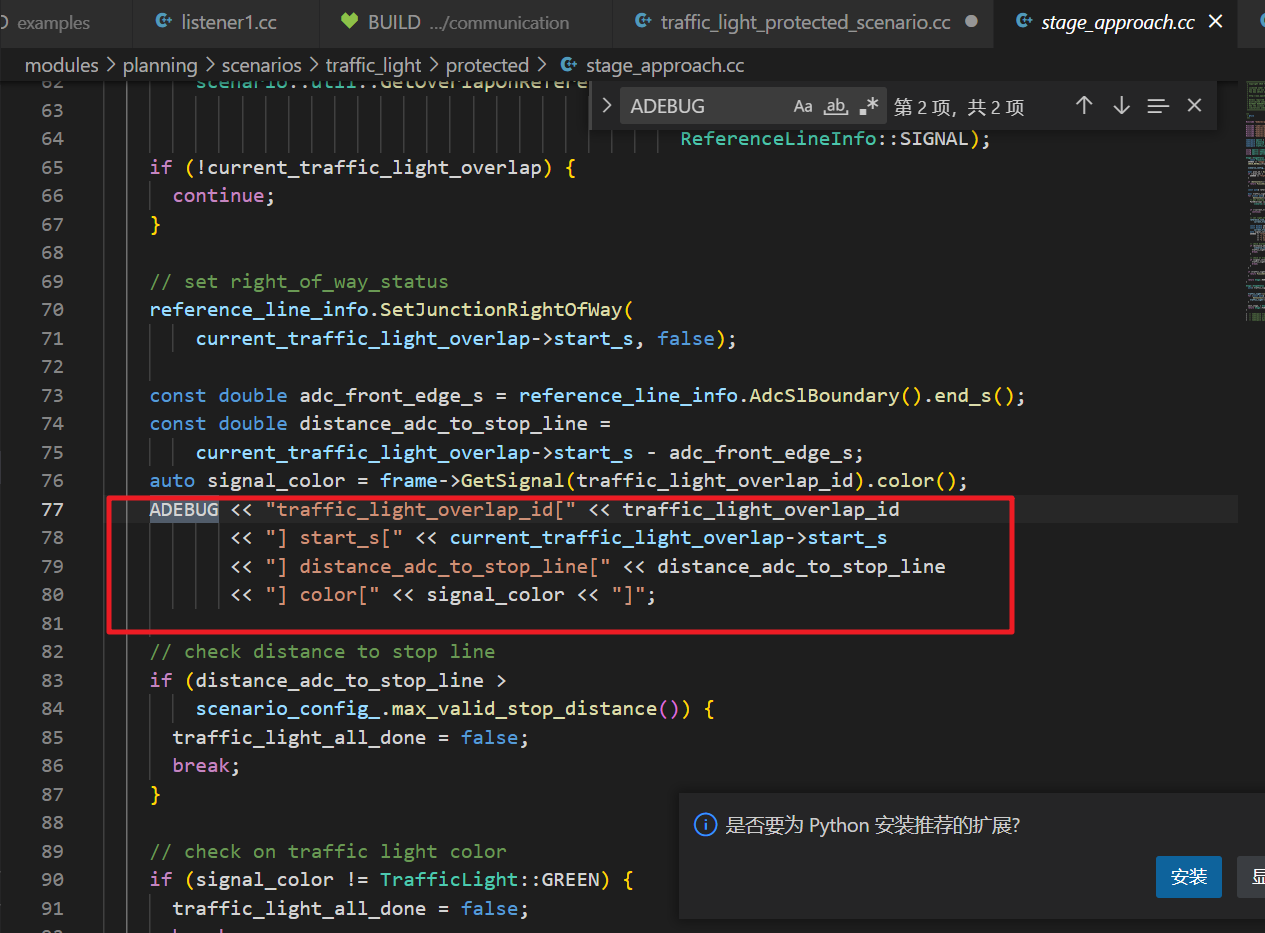
有了ADEBUG后,各位小伙伴可以通过该语句改写输出日志。具体步骤如下:
- 复制
ADEBUG代码段。 - 在
ADEBUG代码段的下方粘贴一份副本。 - 将复制的代码段中的
ADEBUG改为AINFO。 - 保存修改后的代码。
- 运行编译命令,对代码进行重新编译。
- 在红绿灯场景下重新运行Apollo。
- 运行完成后,观察日志输出。
通过将ADEBUG改为AINFO,我们将输出日志级别从调试级别改为信息级别。这样修改后的日志将更具可读性,方便我们观察和分析。请按照以上步骤进行操作,并在重新运行后观察修改后的日志输出。
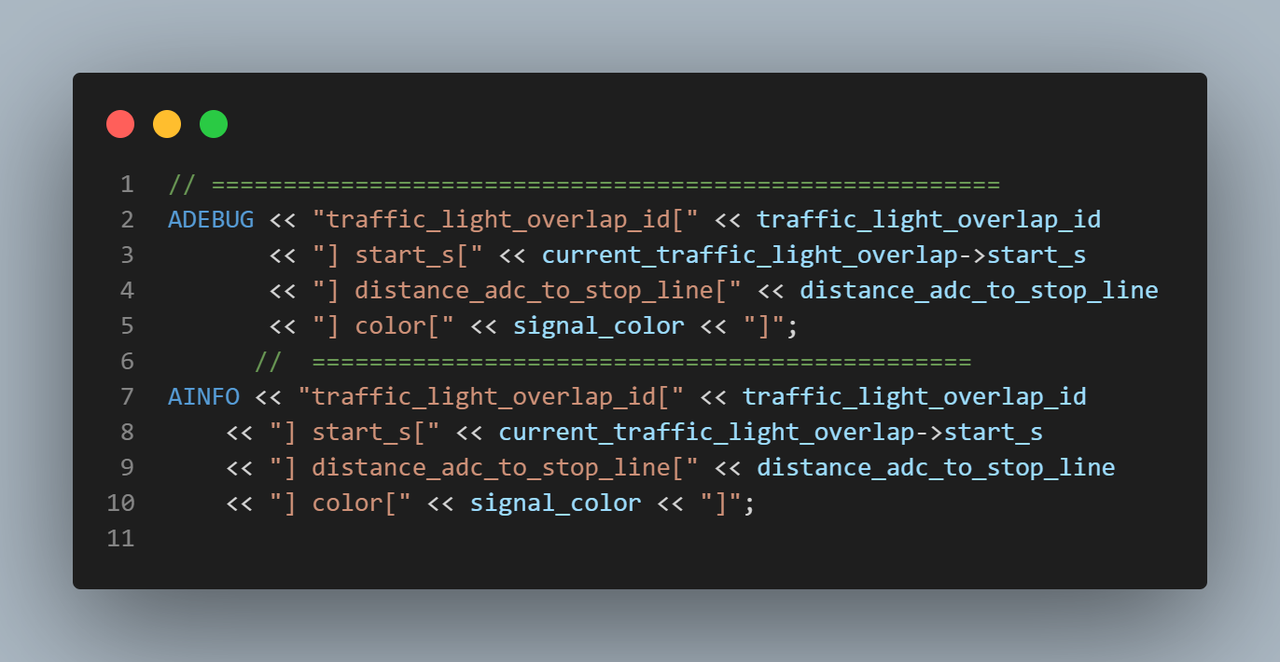
修改完之后的日志:
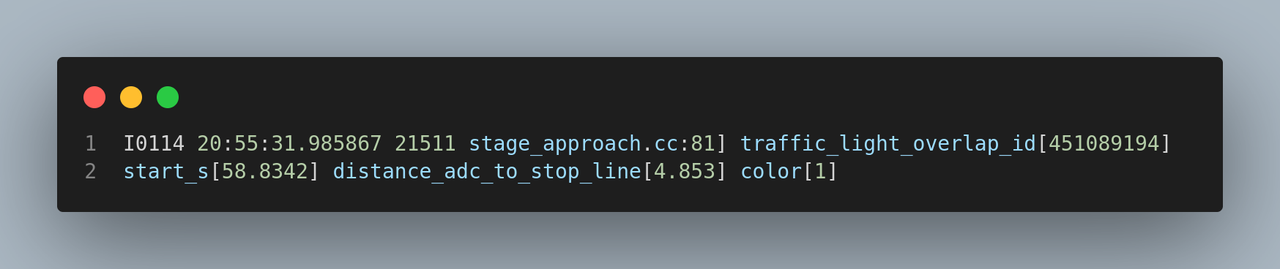
自己书写AINFO:
通过自己书写AINFO 的方式可以判断在车辆在运行时是否运用到该函数,或者通过写AINFO 的方式查看变量的实时值。添加完成后需要编译代码,具体书写方式如下:
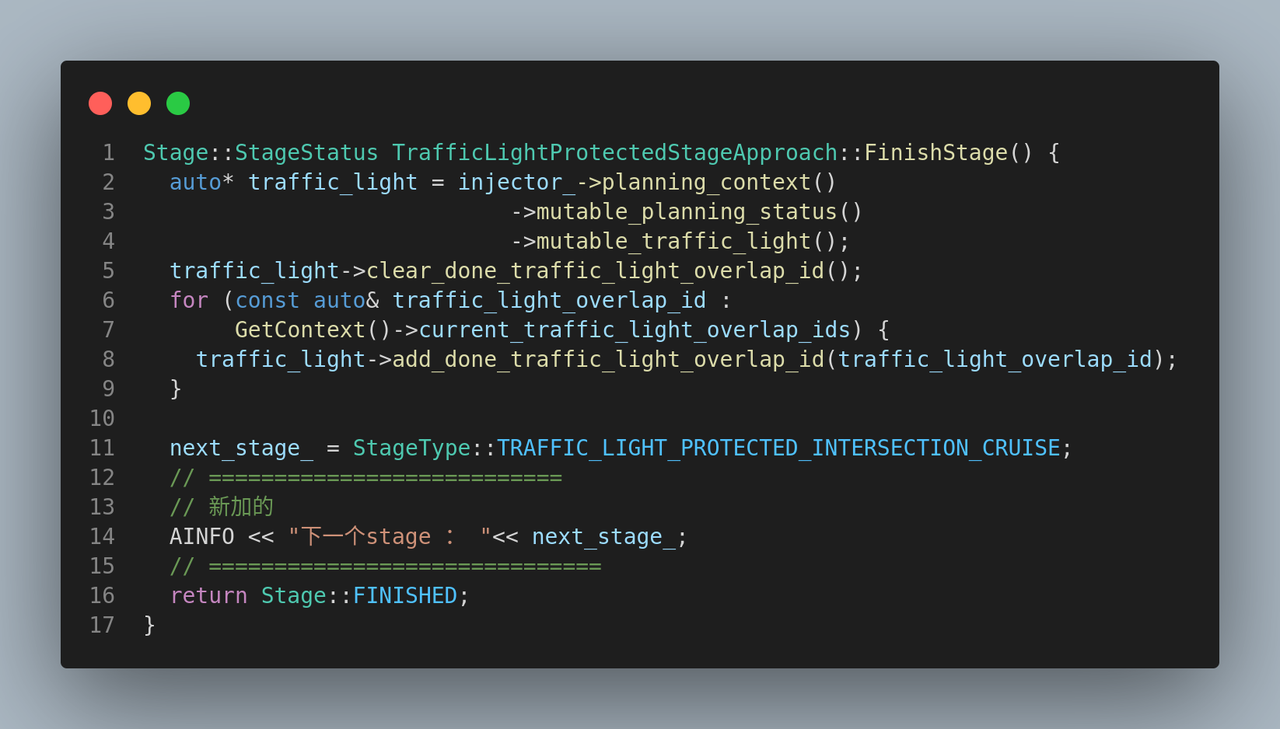
重新运行该场景,生成日志如下:
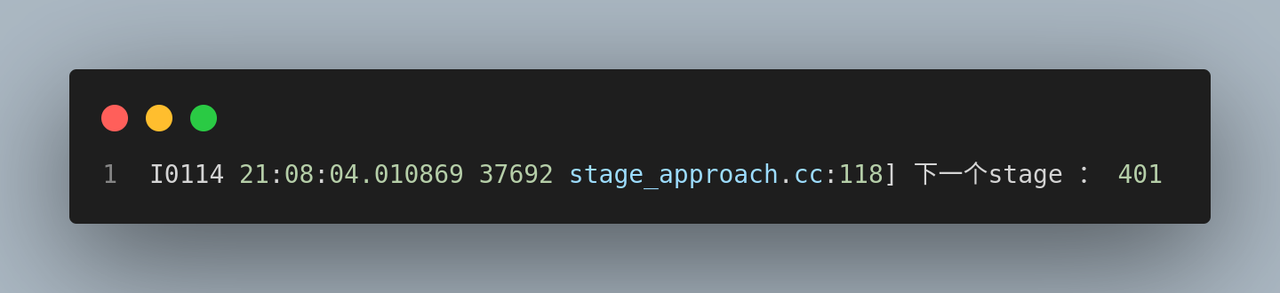
我们可以从日志中可以看出,当TRAFFIC_LIGHT_PROTECTED_APPROACH阶段完成时,会进入:
Stage::StageStatus TrafficLightProtectedStageApproach::FinishStage() {}
函数,当运行至该函数时,此时AINFO 会输出日志,而next_stage_,这个变量则为我们场景的下一个阶段,401为TRAFFIC_LIGHT_PROTECTED_INTERSECTION_CRUISE阶段: